开启win7中的3D窗口切换(Flip 3D) 快捷键Win+Tab(win为开始菜单键)固定用Win+Ctrl+Tab
win7系统怎么切换3d桌面

win7系统怎么切换3d桌面
通常我们切换目标窗口是使用的ctrl+tab这样的快捷键组合,但是win7有他的一个特殊就是3D桌面切换效果,非常的绚丽,那么你知道win7系统怎么切换3d桌面吗?下面是店铺整理的关于win7系统切换3d桌面的相关资料,欢迎参考。
win7系统切换3d桌面的方法:自带立体效果桌面
1.在桌面上右键单击,然后选择:新建--快捷方式。
2.打开快捷方式对话框,输入如下的地址,然后点击下一步C:\Windows\system32\rundll32.exe DwmApi #105。
3.这一步输入该快捷方式的名字,最后点击完成。
4.桌面上已经新建了一个这样的快捷方式,将其拖动到任务栏就可以快速的启动了。
点击该任务栏上的图标。
5.这就是出现的一个效果了。
win7系统切换3d桌面的方法:使用BumpT op软件实现3D桌面
1.启动该软件的时候,弹出一个这样的对话框,women点击如图所示的按钮【use bumptop for free】,免费使用。
2.接着点击任务栏上的快速启动按钮,如图所示。
打开3D桌面。
3.打开立体桌面以后,可以看到里面有很多桌面图标,可以对其进行整理。
4.拖动鼠标圈中所有的图标,在弹出的一个圆饼的选项上,选择【按类叠加】。
5.看到图标会按照类别叠加在一起。
6.双击任意一堆图标就可以打开该堆叠,如图所示。
win7系统怎换3d桌面的。
[Windows 7] 开启 Windows Flip 3D
![[Windows 7] 开启 Windows Flip 3D](https://img.taocdn.com/s3/m/99992520ed630b1c59eeb57a.png)
Windows Flip 3D(Win+Tab)可以快速预览所有打开的窗口,并在这些窗口中进行切换。
它是普通窗口切换(Alt+Tab)的一个增强,因为它的界面更友好、更直观、更炫!不过有个前提,计算机必须支持和启用Windows Aero,要满足这一前提,显卡起码要支持DX9,目前来看Intel 945 芯片及以上的集成显卡都能支持。
在Windows Server 2008 or 2008 R2 版本上,如果安装了桌面体验功能,我们同样可以得到Flip 3D 体验。
但是有些网友提到在Windows Server 2008 or 2008 R2 中启用桌面体验功能后,Windows Aero 效果也打开了,但是发现Flip 3D 却无法使用,同时也无法找到Flip 3D 设置开启的地方。
OK,虽然Windows 中并未提供Flip 3D 的功能设置,但是只要通过组策略编辑器即可开启Flip 3D,为此运行组策略编辑器– gpedit.msc,之后定位到计算机配置–管理模板–Windows 组件- 桌面窗口管理器,找到“不允许调用Flip 3D”设置,将其设置为“禁用”。
现在注销重新登录便可以使用Flip 3D 功能了。
win7系统将桌面设置成3d效果的方法详细介绍

win7系统将桌面设置成3d效果的方法详细介绍
win7系统内置有很多酷炫的功能,比如可以实现桌面呈现出3d 的效果,桌面看就了觉得有点烦的用户可设置成的3d效果,把桌面变成立体的。
但是很多人不知道win7桌面3d效果如何设置,网上介绍的方法不是很理解,下面小编告诉大家在win7系统将桌面设置成3d 效果的方法,喜欢美化系统的用户千万不要错过了,设置让你的win7系统变得更加个性化吧。
Win7激活工具(windows7激活工具旗舰版)软件版本:1.0系统工具立即查看
推荐: 雨林木风win7旗舰版64位
方法一:
1、在桌面上单击右键,依次选择“新建”—“快捷方式” ;
2、在对象的位置框中输入:C:\Windows\system32\rundll32.exe DwmApi #105 点击下一步,然后点击完成;
3、将桌面上新建的快捷方式,将其拖动到任务栏,点击该任务栏
上的图标即可实现3D效果。
方法二:用第三方软件实现3D
1、下载并安装:BumpTop ;
2、打开软件后,它后跑到任务栏中,双击将其打开;
3、打开软件后,就会出现3D效果,我们只需要整理一下桌面上的内容即可。
按照上述方法设置之后,桌面变成3d效果了,桌面看起来也变得
立体了,看起来是不是很有趣,感兴趣的用户一起来体验吧。
Win7电脑快捷键
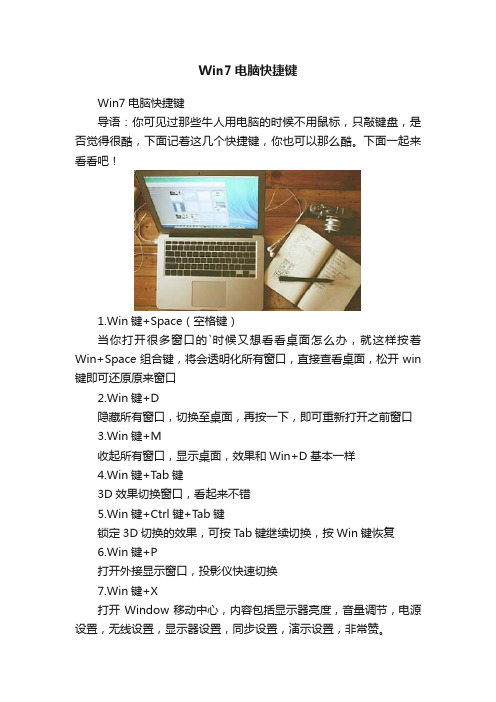
Win7电脑快捷键
Win7电脑快捷键
导语:你可见过那些牛人用电脑的时候不用鼠标,只敲键盘,是否觉得很酷,下面记着这几个快捷键,你也可以那么酷。
下面一起来看看吧!
1.Win键+Space(空格键)
当你打开很多窗口的`时候又想看看桌面怎么办,就这样按着Win+Space组合键,将会透明化所有窗口,直接查看桌面,松开win 键即可还原原来窗口
2.Win键+D
隐藏所有窗口,切换至桌面,再按一下,即可重新打开之前窗口
3.Win键+M
收起所有窗口,显示桌面,效果和Win+D基本一样
4.Win键+Tab键
3D效果切换窗口,看起来不错
5.Win键+Ctrl键+T ab键
锁定3D切换的效果,可按Tab键继续切换,按Win键恢复
6.Win键+P
打开外接显示窗口,投影仪快速切换
7.Win键+X
打开Window移动中心,内容包括显示器亮度,音量调节,电源设置,无线设置,显示器设置,同步设置,演示设置,非常赞。
8.Win键+箭头
左右箭头调节窗口位置,上下键调节窗口大小
9.Win键+R
专业人士都会这个,打开运行窗口。
若是想运行计算器,不要再在开始菜单里找了,直接Win+R,打开窗口之后输入calc,立马OK,输入notepad打开记事本,输入cmd打开命令行,输入osk打开软键盘,记得这一手瞬间提升你的专业度。
10.Win键+E
打开我的电脑,文件资源管理器,必备快捷键
11.Win键+L
直接锁屏,这是一个良好习惯。
win7快捷键

Win7常规快捷键:
Win+P:打开多功能显示面板(切换显示器)
Win + D:显示桌面
Win + M:最小化所有窗口
Win + E:打开我的电脑
Win + F:搜索文件或文件夹
Win + L:锁定您的计算机或切换用户
Win + R:打开运行对话框
Win+U:打开易用性辅助设置
Win+X:打开计算机移动中心
Win+Pause/Break:显示“系统属性”对话框
Win+T ab:3D切换窗口
Win+Space:桌面窗口透明化显示桌面,使用Aero Peek显示桌面gg Win+CTRL+TAB:使用Windows Flip 3-D切换任务栏上的活动窗口Win+←:当前窗口向左上下最大化
Win+→:当前窗口向右上下最大化
Win++:放大屏幕显示
Win+-:缩小屏幕显示
Tab 在选项上向前移动
Shift+Tab 在选项上向后移动
Win + T:切换任务栏上的程序(感觉是和alt+ESC 一样)
Win + ↑:最大化窗口
Win + ↓:最小化窗口
Win + ←:最大化到窗口左侧的屏幕上
Win + →:最大化窗口到右侧的屏幕上
Win + Home:最小化所有窗口,除了当前激活窗口
Win+ SHIFT + ↑:拉伸窗口的到屏幕的顶部和底部
Win+ SHIFT + →/←:移动一个窗口,从一个显示器到另一个
Win + P:选择一个演示文稿显示模式
Win + G:循环切换侧边栏的小工具。
windows7操作的常用快捷键归纳和总结
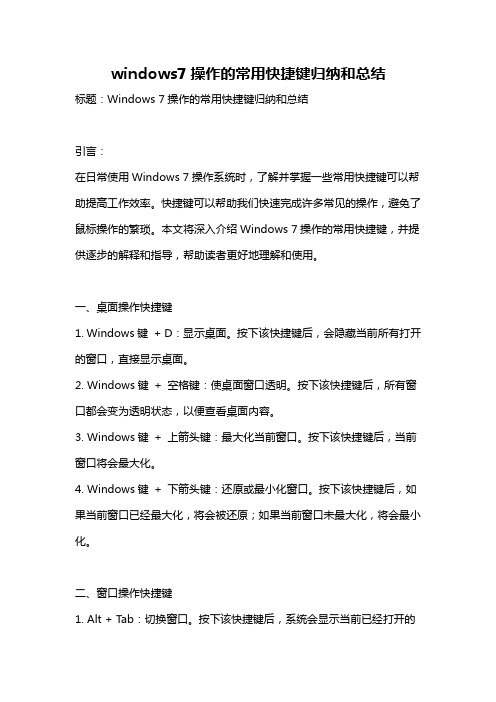
windows7操作的常用快捷键归纳和总结标题:Windows 7操作的常用快捷键归纳和总结引言:在日常使用Windows 7操作系统时,了解并掌握一些常用快捷键可以帮助提高工作效率。
快捷键可以帮助我们快速完成许多常见的操作,避免了鼠标操作的繁琐。
本文将深入介绍Windows 7操作的常用快捷键,并提供逐步的解释和指导,帮助读者更好地理解和使用。
一、桌面操作快捷键1. Windows键+ D:显示桌面。
按下该快捷键后,会隐藏当前所有打开的窗口,直接显示桌面。
2. Windows键+ 空格键:使桌面窗口透明。
按下该快捷键后,所有窗口都会变为透明状态,以便查看桌面内容。
3. Windows键+ 上箭头键:最大化当前窗口。
按下该快捷键后,当前窗口将会最大化。
4. Windows键+ 下箭头键:还原或最小化窗口。
按下该快捷键后,如果当前窗口已经最大化,将会被还原;如果当前窗口未最大化,将会最小化。
二、窗口操作快捷键1. Alt + Tab:切换窗口。
按下该快捷键后,系统会显示当前已经打开的所有窗口,并允许用户切换到指定的窗口。
2. Alt + F4:关闭窗口。
按下该快捷键后,将会立即关闭当前焦点窗口。
3. Windows键+ Tab:3D翻转切换窗口。
按下该快捷键后,系统将以3D效果显示当前已经打开的所有窗口,并允许用户切换到指定的窗口。
4. Ctrl + 窗口标志键+ 左/右箭头键:将窗口固定到屏幕一半。
按下该快捷键后,当前窗口将会固定在屏幕的左边或右边,方便同时查看两个窗口。
三、文件管理操作快捷键1. Ctrl + C:复制选中的文件或文本。
2. Ctrl + X:剪切选中的文件或文本。
3. Ctrl + V:粘贴复制或剪切的文件或文本。
4. Ctrl + Z:撤销上一步操作。
5. Ctrl + Y:恢复撤销的操作。
6. Ctrl + A:全选当前窗口的所有内容。
7. F2:重命名选中的文件。
8. F5:刷新当前窗口。
win7_快捷键
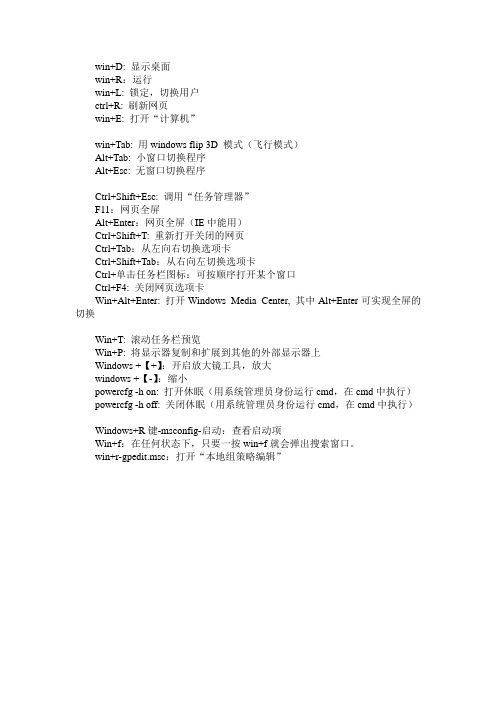
win+D: 显示桌面
win+R:运行
win+L: 锁定,切换用户
ctrl+R: 刷新网页
win+E: 打开“计算机”
win+Tab: 用windows flip 3D 模式(飞行模式)
Alt+Tab: 小窗口切换程序
Alt+Esc: 无窗口切换程序
Ctrl+Shift+Esc: 调用“任务管理器”
F11:网页全屏
Alt+Enter:网页全屏(IE中能用)
Ctrl+Shift+T: 重新打开关闭的网页
Ctrl+Tab:从左向右切换选项卡
Ctrl+Shift+Tab:从右向左切换选项卡
Ctrl+单击任务栏图标:可按顺序打开某个窗口
Ctrl+F4: 关闭网页选项卡
Win+Alt+Enter: 打开Windows Media Center, 其中Alt+Enter可实现全屏的切换
Win+T: 滚动任务栏预览
Win+P: 将显示器复制和扩展到其他的外部显示器上
Windows +【+】:开启放大镜工具,放大
windows +【-】:缩小
powercfg -h on: 打开休眠(用系统管理员身份运行cmd,在cmd中执行)powercfg -h off: 关闭休眠(用系统管理员身份运行cmd,在cmd中执行)Windows+R键-msconfig-启动:查看启动项
Win+f:在任何状态下,只要一按win+f就会弹出搜索窗口。
win+r-gpedit.msc:打开“本地组策略编辑”。
windows7在超级任务栏设置“显示桌面”按钮和“3D窗口切换按钮”的方法
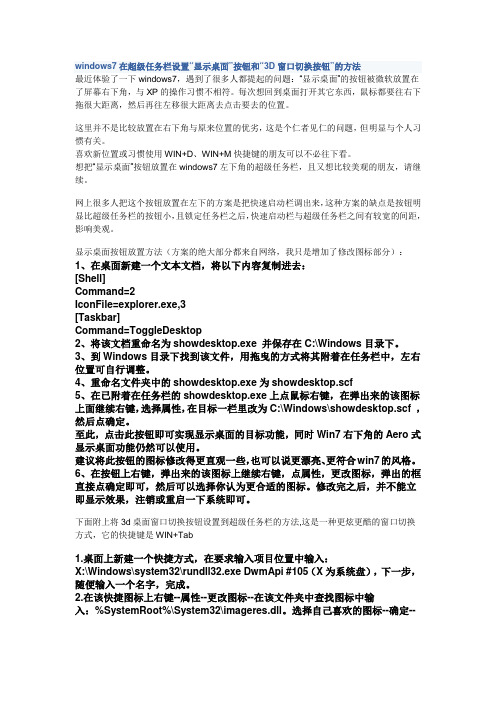
windows7在超级任务栏设置“显示桌面”按钮和“3D窗口切换按钮”的方法最近体验了一下windows7,遇到了很多人都提起的问题:“显示桌面”的按钮被微软放置在了屏幕右下角,与XP的操作习惯不相符。
每次想回到桌面打开其它东西,鼠标都要往右下拖很大距离,然后再往左移很大距离去点击要去的位置。
这里并不是比较放置在右下角与原来位置的优劣,这是个仁者见仁的问题,但明显与个人习惯有关。
喜欢新位置或习惯使用WIN+D、WIN+M快捷键的朋友可以不必往下看。
想把“显示桌面”按钮放置在windows7左下角的超级任务栏,且又想比较美观的朋友,请继续。
网上很多人把这个按钮放置在左下的方案是把快速启动栏调出来,这种方案的缺点是按钮明显比超级任务栏的按钮小,且锁定任务栏之后,快速启动栏与超级任务栏之间有较宽的间距,影响美观。
显示桌面按钮放置方法(方案的绝大部分都来自网络,我只是增加了修改图标部分):1、在桌面新建一个文本文档,将以下内容复制进去:[Shell]Command=2IconFile=explorer.exe,3[Taskbar]Command=ToggleDesktop2、将该文档重命名为showdesktop.exe 并保存在C:\Windows目录下。
3、到Windows目录下找到该文件,用拖曳的方式将其附着在任务栏中,左右位置可自行调整。
4、重命名文件夹中的showdesktop.exe为showdesktop.scf5、在已附着在任务栏的showdesktop.exe上点鼠标右键,在弹出来的该图标上面继续右键,选择属性,在目标一栏里改为C:\Windows\showdesktop.scf ,然后点确定。
至此,点击此按钮即可实现显示桌面的目标功能,同时Win7右下角的Aero式显示桌面功能仍然可以使用。
建议将此按钮的图标修改得更直观一些,也可以说更漂亮、更符合win7的风格。
6、在按钮上右键,弹出来的该图标上继续右键,点属性,更改图标,弹出的框直接点确定即可,然后可以选择你认为更合适的图标。
- 1、下载文档前请自行甄别文档内容的完整性,平台不提供额外的编辑、内容补充、找答案等附加服务。
- 2、"仅部分预览"的文档,不可在线预览部分如存在完整性等问题,可反馈申请退款(可完整预览的文档不适用该条件!)。
- 3、如文档侵犯您的权益,请联系客服反馈,我们会尽快为您处理(人工客服工作时间:9:00-18:30)。
在 Vista 时代,开始按钮旁边有个按钮能够使用 Flip 3D,但在 Windows 7中这个按钮已经取消了。
Win 7开启3D 效果是要按 Win+Tab 键的,但我的电脑是 IBM,键盘没有 W in 键,怎么办??别急,小易来帮您!在桌面空白处右键鼠标,新建 -〉快捷方式。
接着使用win7系统的朋友,告诉你一个win7 3D 功能,就是3D窗口切换功能,可以实现窗口3D效果!大家看图吧:
怎样,很炫的功能吧,这个怎么弄呢?别急,我来说是方法吧!其实,非常简单的,我们只要按 WIN+TEB或Win+Ctrl+Tab 键就可以实现这个效果的,这里我主要说说的是我们如何把它调出来,锁定任务栏(或者说电脑没有 Win 键怎么打开 Windows 7 3 D)!
下面按照我说的步骤做就可以了:
在桌面空白处右键鼠标,“新建”-〉“快捷方式”。
接着会有“创建快捷方式”窗口弹出,请在“键入对象位置”框中键入如下内容:
%SYSTEMROOT%\System32\rundll32.exe dwmapi #105
按“下一步”。
然后,为快捷方式命名。
名称随您喜好,这儿小易就直奔主题将其命名为“Flip3D”吧。
差不多完工啦,当然,为了让它更贴切,我们可以给它换个图标。
鼠标右键快捷方式,选择“属性”。
在“快捷方式”选项卡上点击“更改图标”。
在“查找此文件中的图标”一栏中键入以下路径:
%SYSTEMROOT%\system32\imageres.dll
点击一下列表空白处,待图标出现后,选择一款合适的,然后一路按“确定”退出。
回到桌面,快捷方式是不是变得漂亮多了?再次鼠标右键快捷方式,选择“锁定到任务栏”。
现在,鼠标点击 Flip 3D 图标,然后操纵 Tab 键(或者鼠标滚轮,鼠标直接点击),我们就可以看到3D效果的窗口切换了,这样也有个好处,就是我们可以不用按键来实现,还可以跳跃窗口,点击下面的窗口实现打开效果!点击快去试试吧!
快捷键 Win+Tab
已有 2 人评分时间评分理由
2012-07-26 +10 Thank you for sharing
九尺阳光
2012-07-25 +20 多谢分享
躲猫猫
总评分:30分
最后由请先按下power键于2012-07-27 21:38:35 修改
分
享
到:
QQ
空
间
新
浪
微
博
腾
讯
微
博
更
多
[下
载
三
星
Cha
tON
聊
天
送
三
星
SIII
!]
回
复
本
帖
链
接九尺阳光
5关注25粉丝1676帖子
•用户名:zyx1917
•贡献:5463
关注TA 发消息
发表于2012-07-26 18:18 只看该作者沙发
挺好玩的,呵
回复本帖链接
失色。
